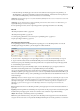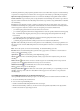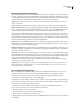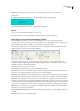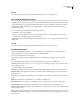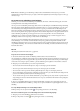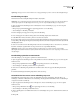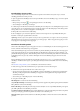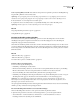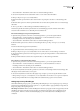Operation Manual
DREAMWEAVER CS3
Handboek
237
Afbeeldingen bewerken in Dreamweaver
Dreamweaver bevat basisfuncties voor het bewerken van afbeeldingen waarmee u afbeeldingen kunt wijzigen zonder dat u
een externe toepassing voor het bewerken van afbeeldingen, zoals Fireworks, hoeft te gebruiken. De Dreamweaver-functies
voor het bewerken van afbeeldingen zijn opgenomen zodat u gemakkelijk kunt samenwerken met inhoudsontwerpers die
verantwoordelijk zijn voor het maken van afbeeldingsbestanden die op uw website worden gebruikt.
Opmerking: U kunt de Dreamweaver-functies voor het bewerken van afbeeldingen ook gebruiken als Fireworks niet op uw
computer is geïnstalleerd.
❖ Selecteer Wijzigen > Afbeelding. Stel een van deze Dreamweaver-functies voor het bewerken van afbeeldingen in:
Nieuw voorbeeld Hiermee worden pixels opgeteld bij of afgetrokken van JPEG- en GIF-afbeeldingsbestanden waarvan de
grootte is gewijzigd, zodat deze zoveel mogelijk overeenkomen met de weergave van de oorspronkelijke afbeelding. Als u
een nieuw voorbeeld maakt van een afbeelding, wordt het bestand kleiner en verloopt het downloaden sneller.
Als u de grootte van een afbeelding wijzigt in Dreamweaver, kunt u er een nieuw voorbeeld van maken op basis van de
nieuwe afmetingen. Als er een nieuw voorbeeld wordt gemaakt van een bitmapobject, worden er pixels toegevoegd aan of
verwijderd uit de afbeelding zodat deze groter of kleiner wordt. Als u van een afbeelding een nieuw voorbeeld maakt met
een hogere resolutie, heeft dit meestal weinig kwaliteitsverlies tot gevolg. Als u echter een voorbeeld met een lagere resolutie
maakt, veroorzaakt dit altijd gegevensverlies en meestal ook kwaliteitsverlies.
Uitsnede Hiermee kunt u afbeeldingen bewerken door de oppervlakte van de afbeelding te verkleinen. Meestal snijdt u
een afbeelding uit als u meer nadruk wilt plaatsen op het onderwerp van de afbeelding en ongewenste aspecten rondom het
centrum van interesse in de afbeelding wilt verwijderen.
Helderheid en Contrast Hiermee wijzigt u het contrast of de helderheid van pixels in een afbeelding. Dit heeft effect op de
markeringen, schaduwen en middeltonen van een afbeelding. Meestal gebruikt u Helderheid/contrast als u afbeeldingen
corrigeert die te donker of te licht zijn.
Scherp Hiermee past u de focus van een afbeelding aan door het contrast te vergroten van randen binnen de afbeelding.
Als u een afbeelding scant of eendigitalefotoneemt,wordendoordemeestesoftware voor het vastleggen van afbeeldingen
standaard de randen van objecten in de afbeelding verzacht. Hierdoor wordt voorkomen dat heel fijne details verloren gaan
in de pixels waaruit digitale afbeeldingen opgebouwd. Om de details naar voren te brengen in digitale
afbeeldingsbestanden, is het echter vaak nodig om de afbeelding scherper te maken, waarbij het randcontrast wordt
vergroot waardoor de afbeelding scherper lijkt.
Opmerking: De Dreamweaver-functies voor het bewerken van afbeeldingen kunnen alleen worden gebruikt voor JPEG- en
GIF-afbeeldingsbestanden. Bitmapafbeeldingen met een andere bestandsindeling kunnen niet met deze functies voor het
bewerken van afbeeldingen worden bewerkt.
Een voorlopige afbeelding invoegen
Een voorlopige afbeelding is een afbeelding die u gebruikt totdat u de definitieve afbeelding kunt toevoegen aan een
webpagina. U kunt de grootte en kleur van de voorlopige afbeelding instellen en er een tekstlabel voor opgeven.
1 Plaats de invoegpositie in het documentvenster op de plaats waar u een voorlopige afbeelding wilt invoegen.
2 Selecteer Invoegen > Afbeeldingsobjecten > Voorlopige afbeelding.
3 Typ bij Naam (optioneel) tekst die u wilt laten weergeven als label voor de voorlopige afbeelding. Laat het tekstvak leeg
als u niet wilt dat er een label wordt weergegeven. De naam moet met een letter beginnen en mag alleen letters en cijfers
bevatten. Spaties en hoge ASCII-tekens zijn niet toegestaan.
4 Typ bij Breedte en Hoogte (verplicht) een getal waarmee u de grootte van de afbeelding in pixels instelt.
5 Pas voor Kleur (optioneel) op een van de volgende manieren een kleur toe:
• Gebruik de kleurkiezer om een kleur te selecteren.
• Typ de hexadecimale waarde van de kleur (bijvoorbeeld #FF0000).
• Typ de naam van een webveilige kleur (bijvoorbeeld rood).
6 Typ bij Alternatieve tekst (optioneel) tekst waarmee u de afbeelding beschrijft voor mensen die een browser met alleen
tekst gebruiken.